Veiledning for iPhone Jailbreaking på Windows/Mac/iPhone
Vet du at det fortsatt er verdt å jailbreake en iPhone? Tidligere tilbød iOS svært få apper og tjenester, så du kunne jailbreak en iPhone for å låse opp flere apper og funksjoner. Dagens iPhone har et stort antall apper og standard- eller spesialfunksjoner, men du kan fortsatt delta i iPhone-jailbreaking for å få noe fantastisk.

- Del 1: Hva gjør jailbreaking av en iPhone?
- Del 2: Hvordan jailbreak en iPhone på Windows med checkn1x
- Del 3: Hvordan jailbreake en iPhone på Mac med checkra1n
- Del 4: Avdekke - Jailbreak en iPhone uten en datamaskin
- Bonus: Hvordan kan du jailbreake en iPhone uten et passord?
- Del 5: Vanlige spørsmål om jailbreaking av iPhone
Del 1: Hva gjør jailbreaking av en iPhone?
Du er verdt det når jailbreaking av en iPhone gir spesielle fordeler. Du bør imidlertid også legge merke til ulempene. Vennligst sjekk hva en jailbroken iPhone kan gjøre som selv dagens iPhone ikke kan tilby.
Fjern iPhone Carrier Deal
En operatøravtale betyr at du bare kan bruke din iPhone med et spesifikt SIM-kort fra en spesifikk operatør, ellers blir iPhone låst. Det er en avtale mellom Apple og operatøren. Hvordan kan du fjerne denne operatørplanen? iPhone-jailbreaking er en gjennomførbar måte.
Installer apper gratis
Noen apper betales kun på iOS. Med en jailbroken iPhone kan du installere disse appene gratis i en legitim versjon.
Flott tilpasning
Selv om dagens iPhone har mer tilpasning sammenlignet med hva den var, er den fortsatt ikke sammenlignbar med en jailbroken iPhone. For eksempel kan du bruke mapper, installere temaer, tilpasse enhetskontroller, etc., etter jailbreak en iPhone 15/14/13/12.
Del 2: Hvordan jailbreak en iPhone på Windows med checkn1x
Hvis du vil jailbreake en iPhone på Windows, bør 3 forutsetninger loves på datamaskinen din - en ISO-bildefil, et program og en tom USB-stasjon.
1. checkn1x.iso
2. Rufus.exe
3. En tom USB-stasjon med mer enn 2 GB kapasitet
Trinn 1Kopier check1x-filen til USB-stasjonenLast ned checkn1x ISO-filen og Rufus fra Internett. Koble til USB-stasjonen. Installer Rufus og start den. I hovedgrensesnittet klikker du på Å velge for å legge til checkn1x ISO-filen, og klikk deretter på Start knapp.
 Steg 2Endre oppstartssekvensen til datamaskinen
Steg 2Endre oppstartssekvensen til datamaskinen Når checkn1x-filen er skrevet, bør du starte datamaskinen på nytt og gjenta å trykke F12 eller andre taster (avhengig av datamaskinens merke eller hovedkort) for å gå inn i BIOS-grensesnittet. Endre oppstartsprioriteten til USB-stasjonen og start datamaskinen på nytt.
 Trinn 3Koble til iPhone og Jailbreak
Trinn 3Koble til iPhone og Jailbreak Det er på tide å jailbreake din iPhone. Koble iPhone til datamaskinen, og bruk retningstastene for å finne Start. trykk Tast inn nøkkel for å gå videre.

Følg instruksjonene på datamaskinen for å sette iPhone i DFU-gjenopprettingsmodus. Deretter vil den begynne å jailbreake iPhone. Din iPhone vil kjøre mange kommandoer, og datamaskinen vil vise prosessen. Det du bør gjøre er bare å vente.
 Trinn 4Sjekk din iPhone
Trinn 4Sjekk din iPhone Når fremdriften er over, kan du låse opp iPhone. iPhone-en din endres ikke i grensesnittet bortsett fra at checkra1n-appen er installert. Det betyr også at iPhone er jailbroken vellykket.

Del 3: Hvordan jailbreake en iPhone på Mac med checkra1n
MacBook-en din kan hjelpe deg med å jailbreake en iPhone, og det er veldig enkelt å gjøre det. Før det må du imidlertid sørge for to ting:
1. checkra1n-program
2. En USB-kabel for å koble til din iPhone
Trinn 1Installer checkra1nGå til den offisielle nettsiden til checkra1n og velg versjonen som passer Mac- og iOS-enhetene dine. En MacBook krever bare denne programvaren uten noen ekstra filer for å jailbreake iPhone. Rull ned for å klikke på Last ned for macOS knappen for å laste den ned.

Du må installere den manuelt. Åpne dmg-filen og dra den fra venstre til høyre i panelet for å installere den.

Når det er installert, bør du åpne Finder og finne checkra1n i applikasjon panel. Høyreklikk på den og klikk på Åpen knapp.
 Steg 2Start iPhone Jailbreaking på Mac
Steg 2Start iPhone Jailbreaking på Mac Koble iPhone til MacBook. Deretter bør du klikke på Start knappen nederst til høyre på panelet for å begynne å jailbreake iPhone.

Godta alle trinnene for å gå videre. Deretter vil den vise deg hvordan du setter iPhone i DFU-modus. Dette er et avgjørende skritt for iPhone-jailbreaking. Klikk på Start knappen og følg veiledningen.

Din iPhone vil ha mange krav, noe som betyr at den er i gang. MacBook-en din viser også fremdriften for iPhone-jailbreaking.
 Trinn 3Sjekk din iPhone
Trinn 3Sjekk din iPhone Din iPhone vil bli startet på nytt. Lås den opp og sjekk om det er en checkra1n-app. I så fall har du klart å jailbreake iPhone på Mac.

Del 4: Avdekke - Jailbreak en iPhone uten en datamaskin
Unc0ver er et nettsted som kan jailbreake en iPhone i iOS 17-versjoner. Du trenger bare å åpne nettstedet på din iPhone og trykke på Jailbreak knappen, og den vil jailbreake din iPhone. Imidlertid har denne metoden en lavere suksessrate. For å love effektivitet kan du også vende deg til iPhone-jailbreaking på Windows/Mac.
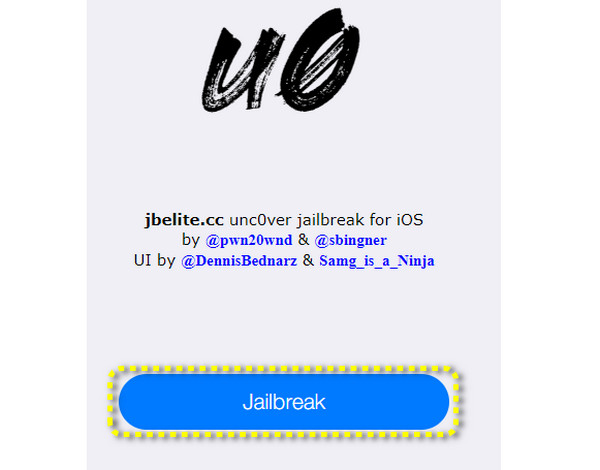
Bonus: Hvordan kan du jailbreake en iPhone uten et passord?
Du lurer kanskje på om iPhone-jailbreaking fjerner skjermpassordet. Det høres ganske bra ut å jailbreake en iPhone mens du sletter det glemte passordet. Svaret er imidlertid nei. Jailbreaking kan bryte noen iOS-restriksjoner, men kan ikke nærme seg passordsikkerheten, noe som betyr at det ikke er noen kobling mellom iPhone-jailbreaking og passord.
Det er imidlertid en vei ut - du kan fjerne passordet før du jailbreaker en iPhone, og iPassGo kan enkelt håndtere det, for det kan fjerne alle passordbegrensninger, enten det er skjermpassord, Face ID eller Touch ID.

4 000 000+ nedlastinger
Koble til iPhone via USB og fjern passordet med ett klikk.
Slett passordbegrensninger mens du tilbakestiller iPhone i en ny tilstand.
Tilby fastvarepakken for hver iOS-versjon for iPhone-opplåsing.
Du kan også fjerne Apple-ID-en i løpet av sekunder før jailbreaking.
 Steg 2Programmet gjenkjenner din iPhone; sjekk den og klikk på Start for å laste ned firmwarepakken til iOS-versjonen. Når den er fullført, vil iPhone låses opp uten passord, og du kan jailbreake iPhone uten passordbegrensninger.
Steg 2Programmet gjenkjenner din iPhone; sjekk den og klikk på Start for å laste ned firmwarepakken til iOS-versjonen. Når den er fullført, vil iPhone låses opp uten passord, og du kan jailbreake iPhone uten passordbegrensninger. 
Del 5: Vanlige spørsmål om jailbreaking av iPhone
Kan jeg fortsatt bruke iPhone etter jailbreaking hvis jeg glemmer passordet?
Nei, det kan du ikke. Du bør ikke jailbreake iPhone når du glem iPhone-passordet. Heldigvis, iPassGo kan hjelpe deg å låse opp en iPhone uten passord.
Er det ulovlig å jailbreake en iPhone?
Det er lovlig å jailbreake iPhone. Det er imidlertid ikke en god idé å gjøre det hvis du ikke har noen presserende spesifikke behov, for en jailbroken iPhone vil ikke motta støtte fra Apple, og feil kan påvirke iPhone.
Vil jailbreaking av en iPhone fjerne de lagrede passordene?
Generelt vil den ikke gjøre det. Du kan imidlertid ikke unngå feil når du jailbreaker en iPhone, så det er bedre administrere passordene på din iPhone og sikkerhetskopiere dem på forhånd.
Konklusjon
Du har lært hva iPhone jailbreaking kan gjøre og hvordan du gjør det på Windows, Mac og ganske enkelt på iPhone. Det er fortsatt meningsfullt å jailbreake en iPhone fordi uendelig tilpasning er uendelig nødvendig så lenge du ønsker å oppnå flotte funksjoner eller realisere fantasien din på iPhone. Du må imidlertid ikke glemme at jailbreaking av iPhone betyr å avslå Apples programvare- og maskinvarestøtte, så du bør ikke gjøre det hvis du bare har én iPhone. Vi er glade for å fortsette å tilby teknisk støtte og håper at du kan gjøre det bedre i livet og arbeidet ditt.



